5 Android Bluetooth Manager: Über Bluetooth auf Android
Der Name Bluetooth stammt aus der skandinavischen Technologie. Es wurde nach dem dänischen König Harald Blauzahn benannt. Heutzutage sind wir in unserem täglichen Leben von verschiedenen Multimediageräten wie Smartphones, PDAs, Laptops, iPods, Videospielsystemen und anderen tragbaren Geräten umgeben. Alle oder die meisten von ihnen verfügen über integrierte Bluetooth-Technologie.
- Teil 1: Was genau ist Bluetooth
- Teil 2: Die 5 besten Android-Bluetooth-Manager, um die Bluetooth-Verbindung schneller zu machen
- Teil 3: Vor- und Nachteile der Bluetooth-Technologie
- Teil 4: Wie man ein Android-Handy über Bluetooth koppelt und verbindet
- Teil 5: Was Sie mit Bluetooth in Android-Geräten tun können
- Teil 6: Fünf häufige Probleme mit Android Bluetooth und ihre Lösungen
- Teil 7: So verwalten Sie Android-Bluetooth-Manager-Apps
Teil 1: Was genau ist Bluetooth
Bluetooth ist eine drahtlose Technologie, die verwendet wird, um Daten zwischen verschiedenen tragbaren und nicht tragbaren elektronischen und Multimediageräten zu übertragen. Mit Hilfe dieser Technologie können wir Dateien sicher und schnell senden und empfangen. Die Entfernung der Datenübertragung bei Bluetooth ist klein, typischerweise bis zu 30 Fuß oder 10 Meter, im Vergleich zu anderen Arten der drahtlosen Kommunikation. Diese Technologie eliminiert jedoch die Verwendung von Schnüren, Kabeln, Adaptern und anderen geführten Medien und ermöglicht es den elektronischen Geräten, drahtlos miteinander zu kommunizieren.
![]()
Teil 2: Die 5 besten Android-Bluetooth-Manager, um die Bluetooth-Verbindung schneller zu machen
1. Bluetooth Auto Connect
Dies ist einer der wenigen Android-Bluetooth-Manager, die tatsächlich richtig funktionieren. Es verbindet sich automatisch mit Ihrem Android-Gerät, wenn Bluetooth eingeschaltet wird oder wenn der Bildschirm Ihres Android-Geräts eingeschaltet wird. Anfangs müssen Sie Ihr Android-Gerät das erste Mal manuell verbinden und von da an wird Ihr Android-Gerät automatisch erkannt. Sie können mehrere Bluetooth-Geräte gleichzeitig verbinden, indem Sie den Geräten Priorität einräumen. Aber manchmal kann es Ihr Android-Gerät einfach nicht erkennen oder die automatische Bluetooth-Funktion funktioniert auf einigen Handys nicht.
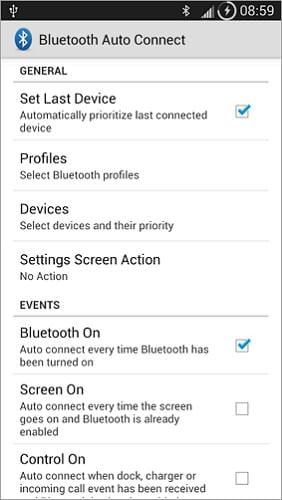
2. Btoolkit Bluetooth-Manager
Btoolkit Bluetooth Manager scannt automatisch die Android-Geräte und verbindet ein Android-Gerät mit einem Ihrer Kontakte, damit Sie einfach darauf zugreifen können. Sie können die Liste der Android-Geräte sortieren, filtern und sogar Lieblingsbilder oder -musik mit Ihren Kontakten teilen. Es hat jedoch einige Probleme mit Android Version 4.1+, da es nicht mit PIN-losen Geräten gekoppelt werden kann.
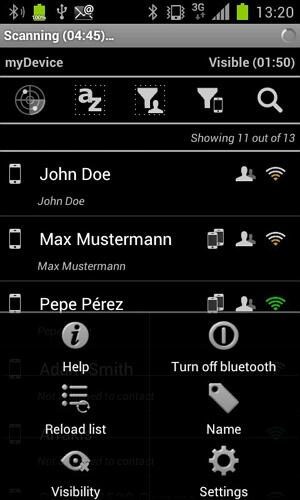
3. Auto Bluetooth
Dieser Android-Bluetooth-Manager verbindet sich automatisch mit Ihrem ausgewählten Gerät, wenn Sie einen Anruf erhalten und sobald der Anruf endet. Es deaktiviert Bluetooth wieder, um Strom zu sparen. Diese App ist nützlich, wenn Sie ein Auto fahren, da Sie eingehende Anrufe entgegennehmen können, ohne anzuhalten. Es verbessert auch Ihre Akkulaufzeit enorm.
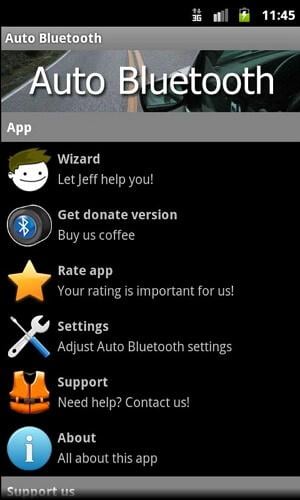
4. Bluetooth-Manager ICS
Wenn Sie ein Musikliebhaber sind, wurde dieser Bluetooth-Manager für Android für Sie entwickelt. Es ist ein einfaches Tool, um Ihre Remote-Android-Geräte zu verwalten und Musik auf Ihrem drahtlosen Headset oder Ihren drahtlosen Lautsprechern abzuspielen. Verbinden Sie einfach das Android-Gerät über den Bluetooth-Manager ICS und aktivieren/deaktivieren Sie das Kontrollkästchen für die Audiofunktion. Es gibt jedoch zwei negative Punkte: Erstens wird Audio nicht richtig gestreamt und es gibt manchmal eine Verzögerung; Zweitens müssen Sie für diese App bezahlen.
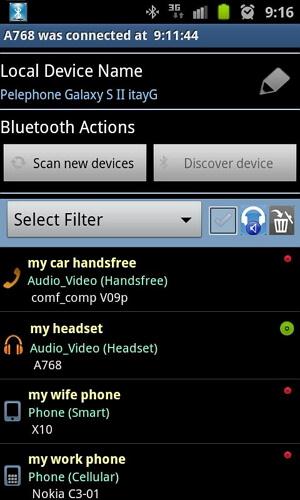
5. Bluetooth auf Abruf
Diese Bluetooth on Call-App schaltet Bluetooth automatisch ein, wenn Sie telefonieren. Und später, wenn Sie den Anruf beenden, wechselt es in den Energiesparmodus. Wenn Sie versuchen, die sprachgesteuerten Anrufe zu verwenden, wird Bluetooth nicht eingeschaltet. Außerdem wird Bluetooth nicht deaktiviert, nachdem Ihr Gerät vollständig aufgeladen ist.
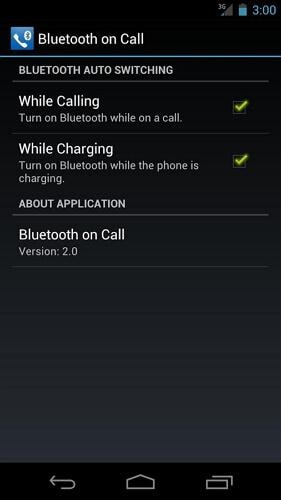
Teil 3: Vor- und Nachteile der Bluetooth-Technologie
| Vorteile | Nachteile |
|---|---|
| 1. Benötigen Sie keine klare Sichtlinie zwischen den synchronisierten Geräten | 1. Die Übertragungsgeschwindigkeit (bis zu 1 Mbit/s) ist langsam im Vergleich zu anderen drahtlosen Technologien. (bis zu 4 Mbit/s) |
| 2. Benötigen Sie keine Kabel und Drähte | 2. Weniger sicher als andere drahtlose Technologien |
| 3. Benötigen Sie eine geringe Leistung | 3. Nicht mit allen Multimedia-Geräten kompatibel |
| 4. Einfach und sicher zu bedienen | |
| 5. Keine Störung | |
| 6. Robust |
Teil 4: Wie koppelt und verbindet man ein Android-Handy über Bluetooth?
Android hat sich endlich Apple, Microsoft und Blackberry in der Bluetooth Smart Ready-Revolution angeschlossen. Dies bedeutet, dass Android-betriebene Geräte wie Tablets und Smartphones jetzt Bluetooth Smart Ready-Geräte mit dem neuesten Betriebssystem sind und mit jedem Bluetooth-fähigen Produkt wie Tastaturen oder Kopfhörern kompatibel sein werden.
Schritt 1. – Gehe zu Account Einstellungen und dann Drahtlos & Netzwerke und dann Bluetooth-Einstellungen.
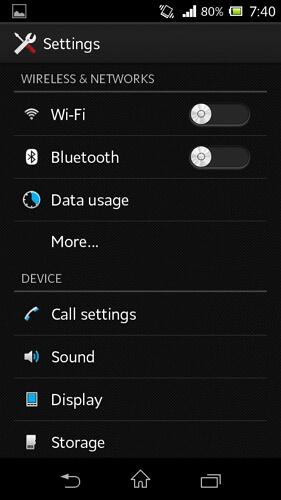
Schritt 2. – Schalten Sie Ihr Bluetooth ein und vergewissern Sie sich, dass Ihr Gerät für alle anderen Geräte sichtbar ist.
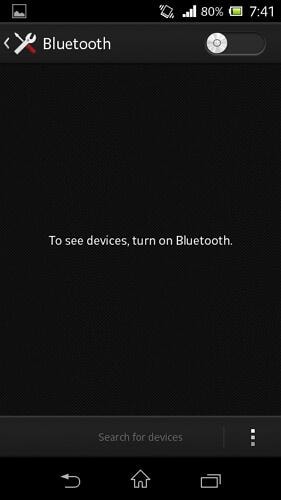
Schritt 3. – Suchen Sie nach dem Gerät, mit dem Sie koppeln möchten.
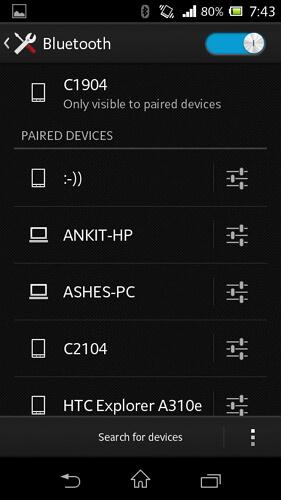
Schritt 4. – Tippen Sie in der Liste der verfügbaren Geräte auf den Namen des Geräts, zu dem Sie eine Verbindung herstellen möchten, geben Sie den Hauptschlüssel ein (oder passen Sie ihn in den meisten Fällen einfach an) und klicken Sie auf Paar.
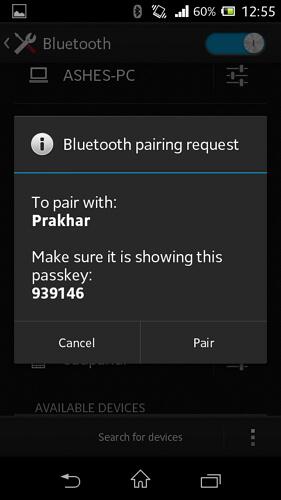
Schritte – Das gekoppelte Gerät wird in der Liste der gekoppelten Geräte angezeigt.
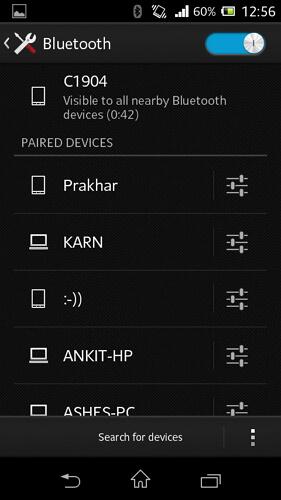
Teil 5: Was Sie mit Bluetooth in Android-Geräten tun können
Mit Hilfe von Bluetooth in unseren Android-Geräten können wir:
- Senden und empfangen Sie Daten von anderen Bluetooth-fähigen Geräten.
- Spielen Sie Musik und telefonieren Sie mit unserem drahtlosen Bluetooth-fähigen Headset.
- Verbinden Sie alle unsere Peripheriegeräte wie Computer, Drucker, Scanner usw
- Synchronisieren Sie die Daten zwischen verschiedenen Multimedia-Geräten wie Tablets, PC usw
Teil 6: Fünf häufige Probleme mit Android Bluetooth und ihre Lösungen
Q1. Ich kann mein Android-Bluetooth nicht mit anderen Geräten koppeln. Es scheitert jedes Mal. Was soll ich machen?
Lösung:
- Schalten Sie die Geräte aus und wieder ein. Ein Soft-Reset kann manchmal ein Problem lösen. Eine einfache Möglichkeit, dies zu tun, besteht darin, den Flugzeugmodus ein- und auszuschalten.
- Löschen Sie das Gerät aus der Telefonliste und versuchen Sie es erneut zu erkennen. Sie können dies tun, indem Sie auf den Namen des Geräts und dann auf Entkoppeln tippen.
- Laden Sie einen geeigneten Treiber für Ihren PC herunter, wenn Sie das gleiche Problem zwischen Ihrem Telefon und Ihrem PC haben.
- Stellen Sie sicher, dass sich die beiden Geräte in unmittelbarer Nähe zueinander befinden.
Q2. Ich kann keine Dateien von meinem Gerät auf ein anderes übertragen. Was soll ich machen?
Lösung:
1) : Löschen Sie alle Daten und den Cache, die sich auf Bluetooth-Apps beziehen.
Schritt 1. Gehe zu Account Einstellungen
Schritt 2. Wähle aus Apps .
Schritt 3. Wähle aus Alle Tab
Schritt 4. Suchen Sie nun die Bluetooth-App und tippen Sie darauf.
Schritt 5. Wählen Sie Daten löschen, Cache leeren und Schließen erzwingen.
2) : Wählen Sie Daten löschen, Cache leeren und Schließen erzwingen.
Zum Zurücksetzen können Sie die folgenden Schritte ausführen.
Schritt 1. Gehe zu Account Einstellungen.
Schritt 2. Wählen Sie die Option zum Sichern und Zurücksetzen.
Schritt 3. Tippen Sie nun unten auf Werksdaten zurücksetzen.
Schritt 4. Nach einigen Minuten wird Ihr Telefon neu gestartet und zurückgesetzt.
Q3. Ich kann das Bluetooth meines Telefons nicht mit dem Auto verbinden. Was soll ich machen?
Lösung:
- Entfernen Sie alle Ihre Bluetooth-Profile sowohl vom Telefon als auch vom Auto.
- Schalten Sie die Geräte aus und wieder ein. Ein Soft-Reset kann manchmal ein Problem lösen. Eine einfache Möglichkeit, dies zu tun, besteht darin, den Flugzeugmodus ein- und auszuschalten.
- Stellen Sie sicher, dass Ihr Telefon für alle Geräte sichtbar ist, damit es von Ihrem Auto erkannt wird.
Q4. Ich habe versucht, mein Bluetooth-Headset oder externe Lautsprecher mit meinem Telefon zu verbinden, aber ich höre keinen Ton. Was soll ich machen?
Lösung:
- Starten Sie Ihr Mobiltelefon mit angeschlossenem Headset oder externen Lautsprechern neu.
- Setzen Sie Ihr Mobiltelefon zurück: Befolgen Sie die obigen Schritte, um Ihr Telefon zurückzusetzen.
- Entfernen Sie die SD-Karte und legen Sie sie erneut ein. Dies hilft manchmal, da Ihre SD-Karte möglicherweise stört.
- Wenn Sie eine Sandisk-SD-Karte haben, ersetzen Sie sie durch eine andere Marke: SD-Karten der Marke SanDisk haben einige Probleme mit Samsung Galaxy-Handys. Wenn Sie also die Sandisk-Speicherkarte verwenden, ersetzen Sie sie durch eine Speicherkarte einer anderen Marke, und das Problem sollte behoben sein.
Q5. Mein Bluetooth funktioniert nicht, nachdem ich mein Android-Telefon aktualisiert habe. Was soll ich machen?
Lösung:
- Versuchen Sie, das Gerät, mit dem Sie eine Verbindung herstellen möchten, zu entkoppeln und zu reparieren.
- Verwenden Sie die OTA-Aktualisierung (Over the Air) und setzen Sie Ihr Telefon später zurück. Fehler wie dieser werden normalerweise mit dieser Methode behoben.
Teil 7: So verwalten Sie Android-Bluetooth-Manager-Apps
Vielleicht haben Sie festgestellt, dass diese Bluetooth-Assistenz-Apps jeweils ihre eigenen Vorteile haben. Es ist eine gute Idee, mehrere solcher Apps herunterzuladen, falls Sie eine bestimmte benötigen.
Aber es ist langweilig, sie einzeln herunterzuladen und zu installieren. Es ist auch leicht zu vergessen, welches Sie installiert haben. Und Sie fragen sich vielleicht auch, wie Sie sie sofort deinstallieren können, wenn Sie sie nicht mehr benötigen.
Dies sind wirklich nur Fragen für diejenigen, die keine haben DrFoneTool – Telefon-Manager.

DrFoneTool – Telefon-Manager (Android)
One-Stop-Lösung zur Verwaltung aller Apps auf Ihrem Android und iPhone
- Installieren oder deinstallieren Sie viele Apps gleichzeitig vom PC.
- Zeigen Sie schnell die App-Liste nach ihren Typen auf dem PC an.
- Verwalten, exportieren / importieren Sie Ihre Musik, Fotos, Videos, Kontakte, SMS, Apps usw.
- Übertragen Sie iTunes auf Android (umgekehrt).
- Verwalten Sie Ihr Android-Gerät auf dem Computer.
- Voll kompatibel mit Android 8.0.
Sehen Sie sich den folgenden Bildschirm an, um zu verstehen, wie dieses Tool alle Apps gleichzeitig installiert.

Warum laden Sie es nicht herunter und versuchen es? Wenn dieser Leitfaden hilft, vergessen Sie nicht, ihn mit Ihren Freunden zu teilen.
Neueste Artikel

